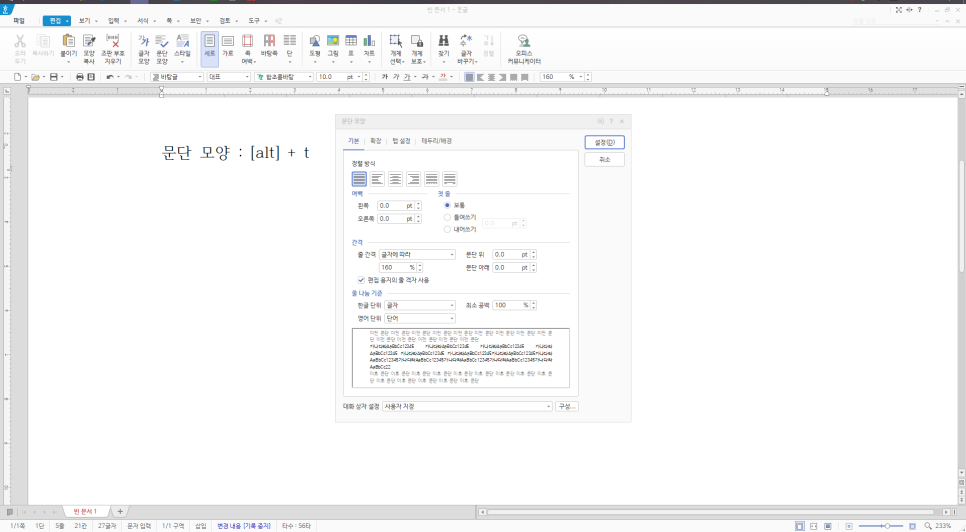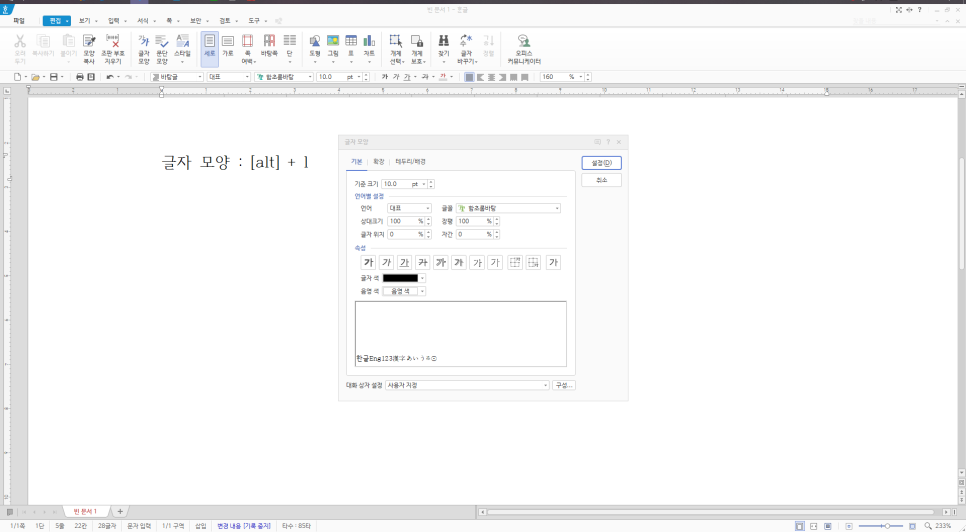오늘은 [한글과 컴퓨터] 기능 중 '다단 설정하기' 기능을 소개해볼까 합니다. 해당 기능은 사실상 많이들 사용하고 계시지 않을까 생각합니다. 어려운 기능이 아니라서 더 알고 계시지 않을까 생각해요. 하지만, '다단 설정'에도 다양한 기능이 있는 것 알고 계셨나요? 1. 기본 다단 설정: 단 설정이 위에서 아래로 진행되는 것 가장 먼저 기본 다단 설정을 설명해드리겠습니다. 아래와 같이 세 개의 문단으로 구성이 되어 있을 때, 중간의 하나의 문단만 다단으로 설정하여 양 옆으로 만들고 싶을 때가 있습니다. 그럴 땐, 다단으로 설정하고 싶은 부분을 선택하고 [한글과 컴퓨터] 프로그램 상단의 '편집' → '단' → '둘'을 설정해줍니다. 그러면 아래와 같이 선택한 부분이 두 개의 단으로 쪼개져서 나타나게 됩니다...